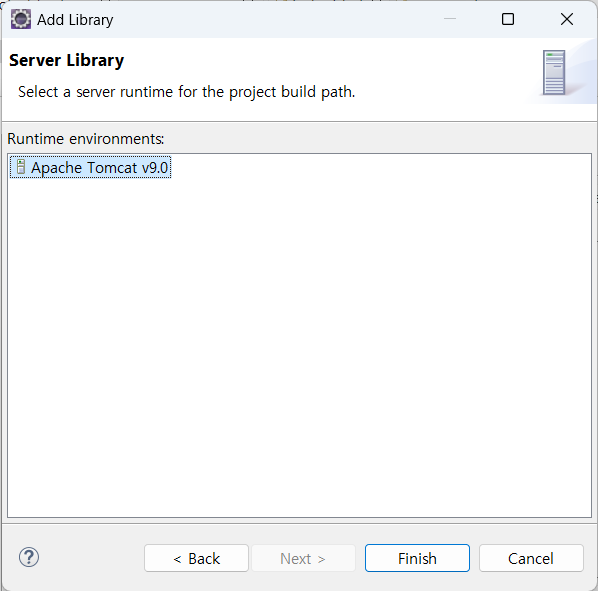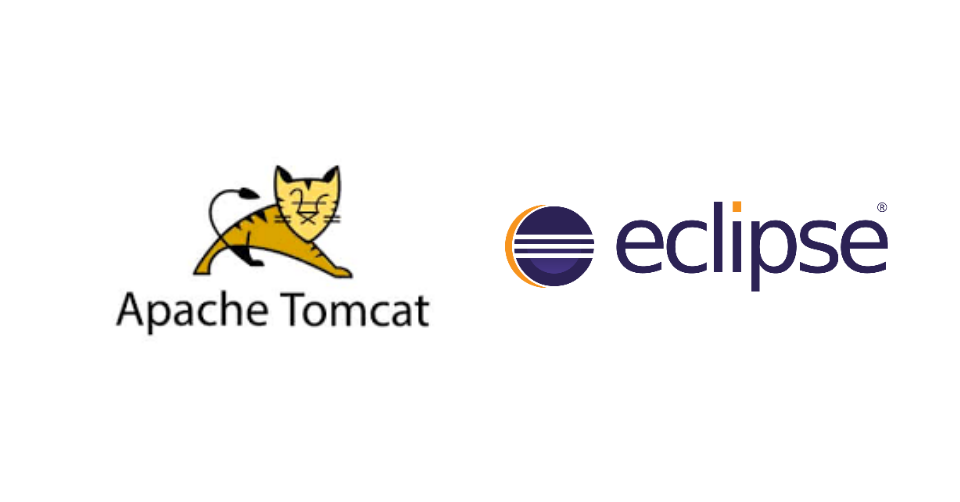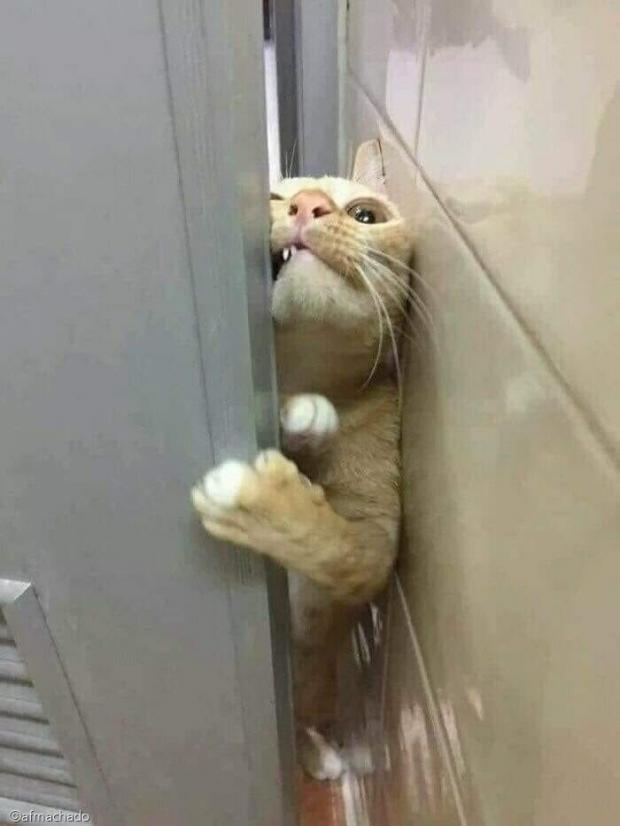Apache Tomcat
: 오픈 소스 자바 서블릿 컨테이너(Servlet Container)
= 오픈 소스 자바 WAS(Web Application Server = Web server + Web container)
→ DB처리와 같은 동적인 기능들을 가공하여 HTML 파일로 만들고, client에게 제공
Tomcat 설치 & 한글 깨짐 해결
- https://tomcat.apache.org/ 접속 → 메뉴 Download → Tomcat 9 → "zip" 파일 다운로드 후 압축 해제(C드라이브에 저장)
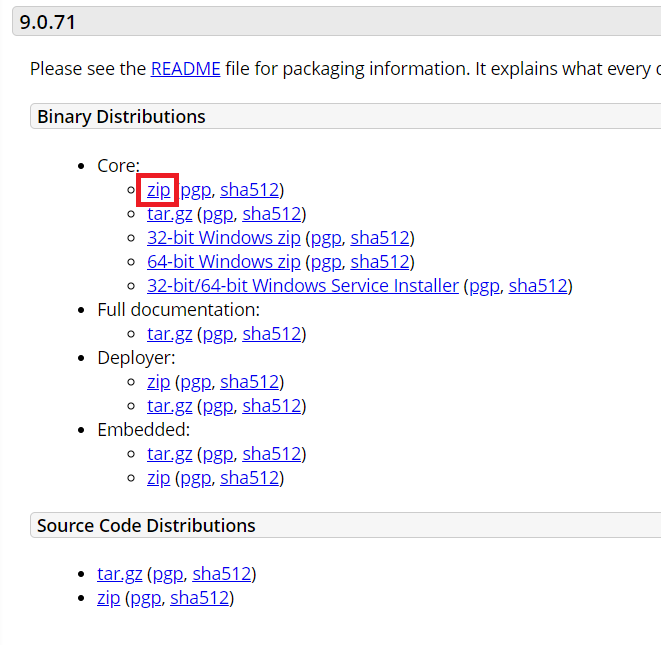
-
bin폴더의 startup.bat 실행 → 아래와 같이 한글이 깨짐 → 콘솔창 닫고 shutdown.bat 실행
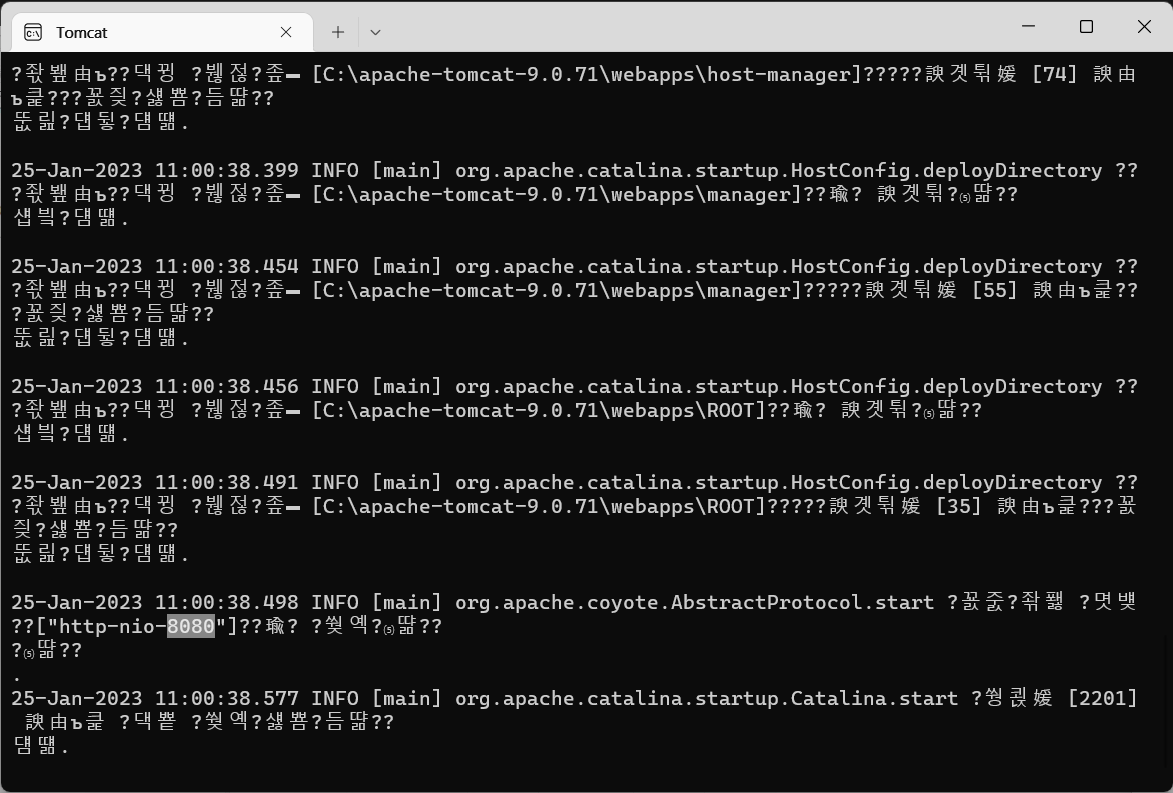
-
콘솔창 한글 깨짐 해결을 위해 conf폴더의 logging.properties파일 열기

→ "java.util.logging.ConsoleHandler.encoding = EUC-KR"로 변경

→ 다시 startup.bat 실행 시 한글이 깨지지 않음
Eclipse 서버 환경 설정
-
서버를 연결할 workspace 생성 후 텍스트 인코딩 설정
-
메뉴 Window - Preferences - Server - Runtime Environments
→ [Add]
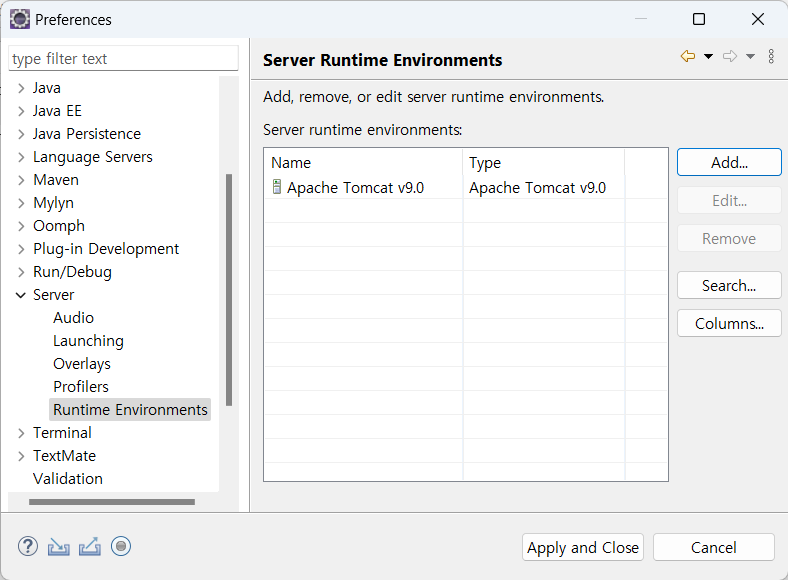
→ "Apache Tomcat v9.0" 선택 후 [Next]
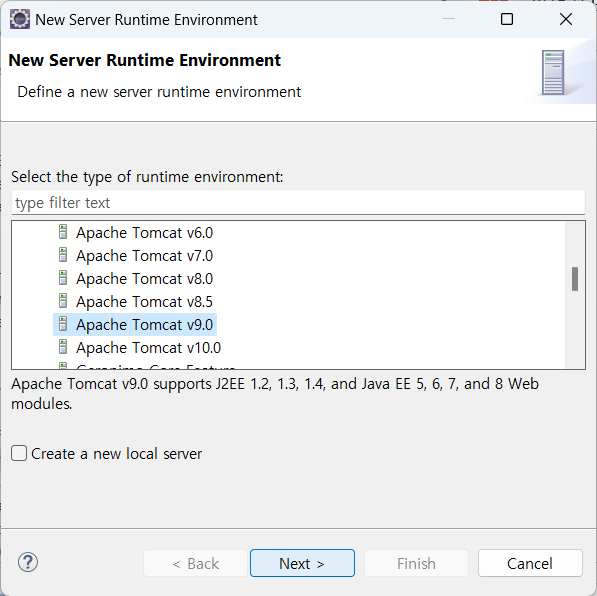
→ 아래와 같이 directory와 JRE 설정 후 [Finish]
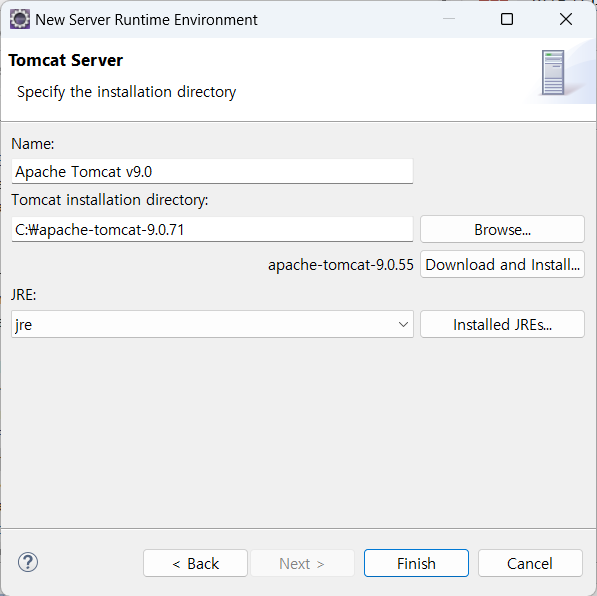
-
메뉴 File - New - Dynamic Web Project 생성
→ "project\src\main\webapp"경로에 html 파일 생성
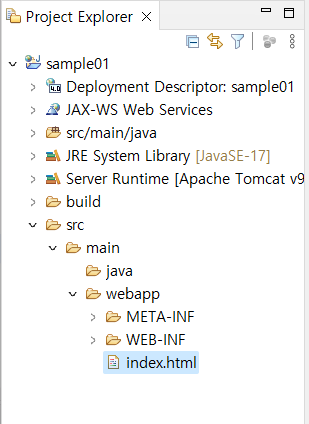
-
실행 → "Tomcat v9.0 Server" 선택 후 [Next]

→ "Configured:"에 프로젝트명이 나오면 [Finish]
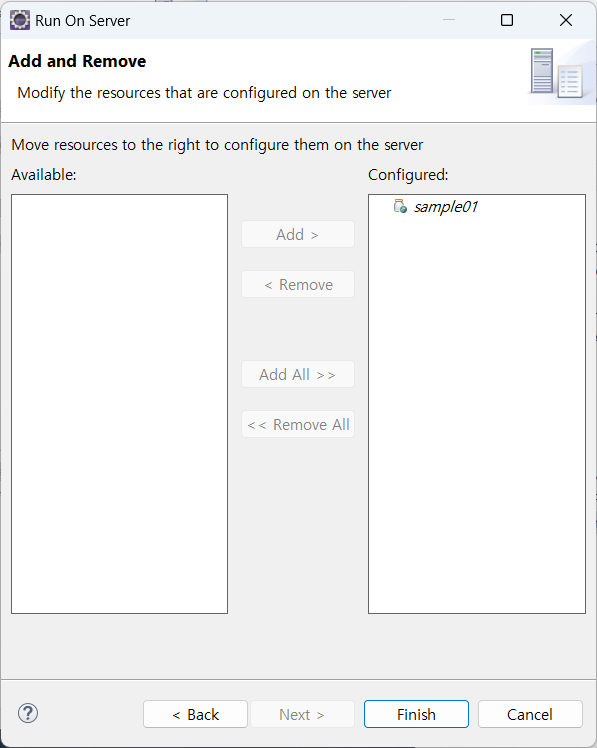
→ "http://localhost:8080/프로젝트명/파일명.html" 로 웹 연결됨- 실행 시 기본 웹 브라우저 설정
메뉴 Window - Web Browser → 원하는 브라우저 선택
- 실행 시 기본 웹 브라우저 설정
port 확인 및 변경
→ apache-tomcat-9.0.71\conf 폴더 → server.xml 파일애서 확인
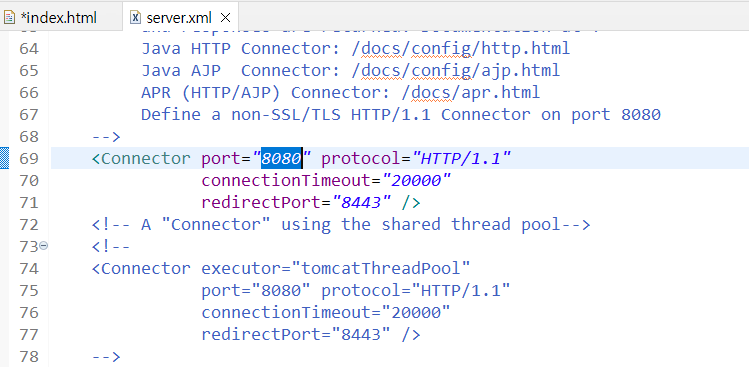
프로젝트 생성 후 서버 연결 시
→ Eclipse 서버 환경 설정 2번까지 수행
→ 프로젝트 마우스 우클릭 - Build Path - Configure Build Path
(또는 프로젝트 마우스 우클릭 - Properties - Java Build Path)
→ "Libraries" 탭에서 "Classpath" 선택 후 [Add Library]

→ "Server Runtime" 선택 후 [Next]
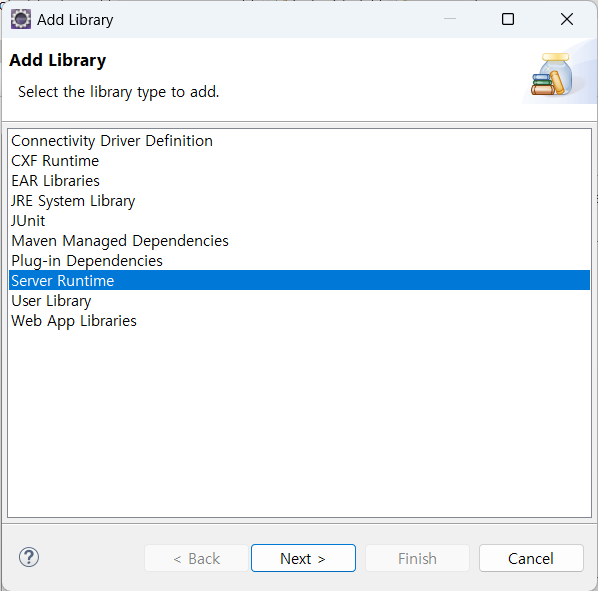
→ "Apache Tomcat v9.0" 선택 후 [Finish]